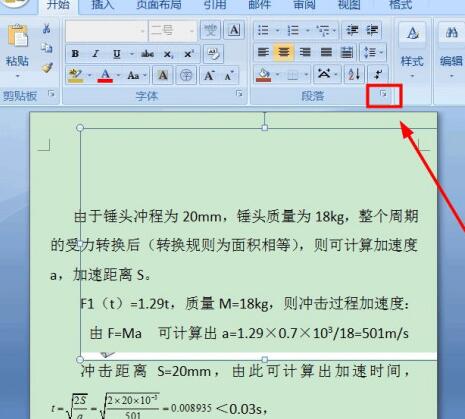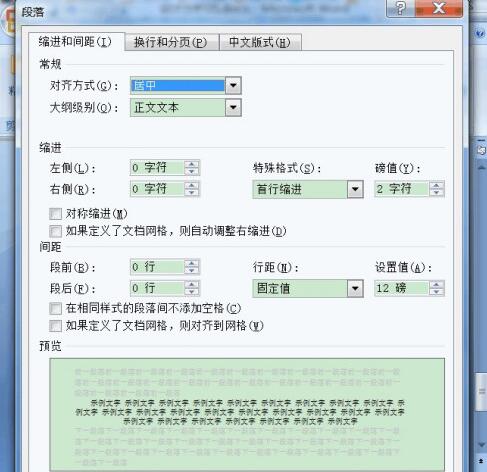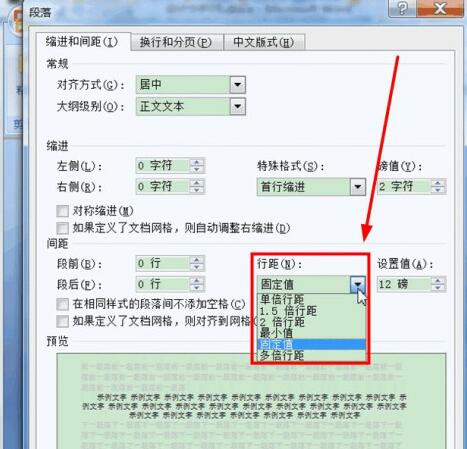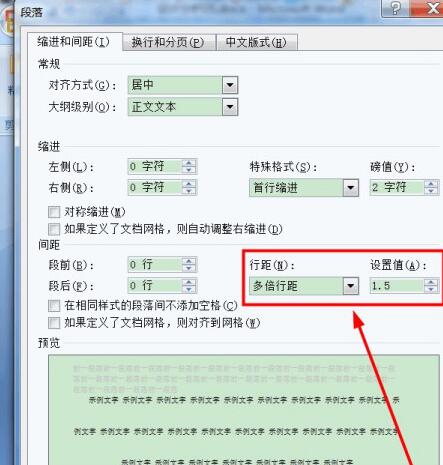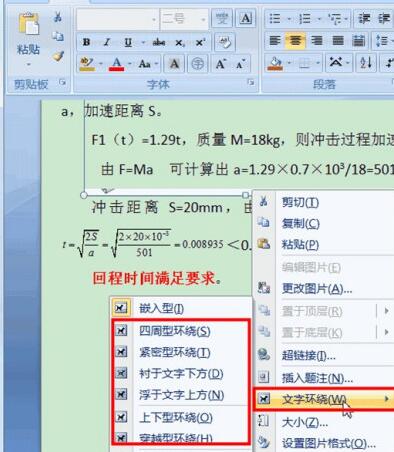word插入图片后只显示一部分的处理教程
时间:2022-02-10来源:华军软件教程作者:常山造纸农
在使用word时,很多亲们遇到了插入图片后只显示一部分的问题,下面笔者就分享关于word插入图片后只显示一部分的处理教程,还不了解的朋友一起来学习一下吧,相信对大家一定会有所帮助的。
方法1、设置行距来显示图片
小编现在插入的图片只显示了一部分,没有显示完全,

点击上方的工具条的“段落”工具栏右下方的斜箭头,
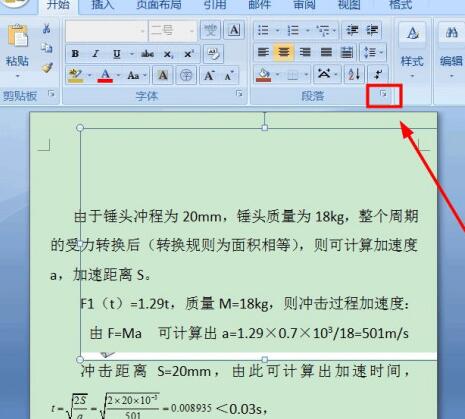
弹出段落设置对话框,准备修改行距,
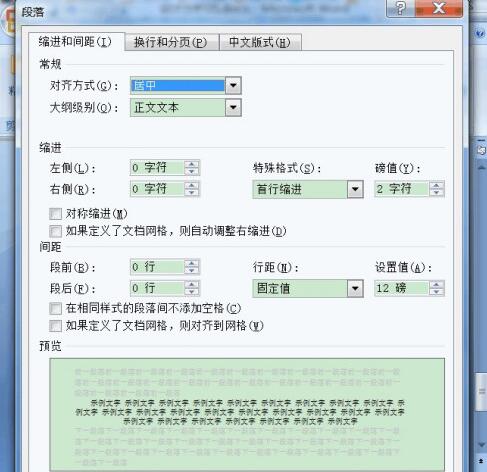
点击行距设置,将固定值行距,改为单倍行距,或者多倍行距,根据自己需要来设置,
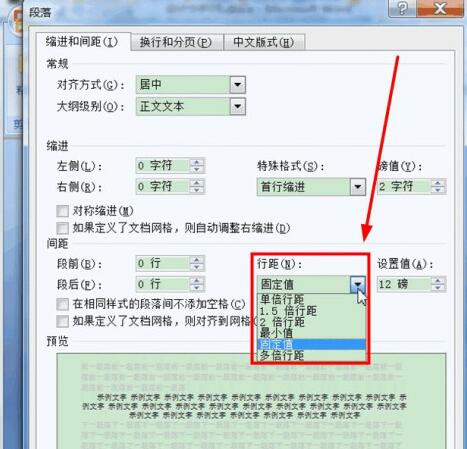
这里以设置多倍行距为例子,设置为1.5倍行距,
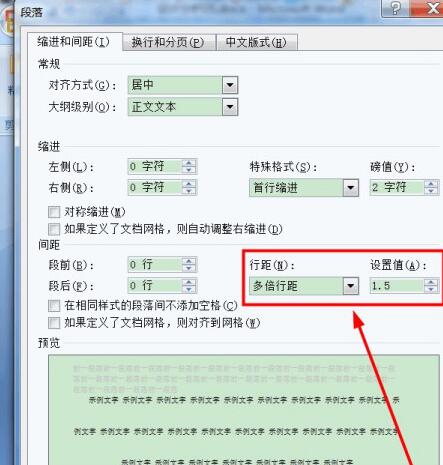
确定,返回,图片已经显示出来了,

方法2、设置图片文字环绕来解决
选择图片,点击鼠标右键,弹出下拉菜单,选择“文字环绕(W)”,取消“嵌入式”,选择其它方式,任何一种都可以,
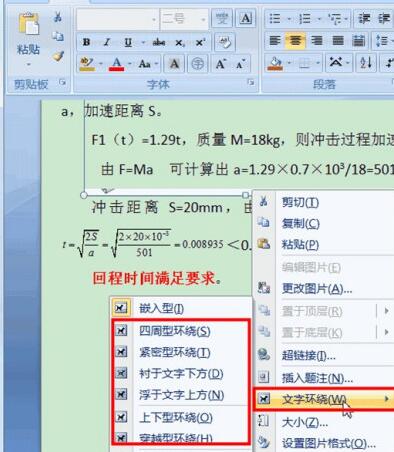
插入的图片以及显示了。

快来学习学习word插入图片后只显示一部分的处理教程吧,一定会帮到大家的。
热门推荐
-
Xmind思维导图
版本: 26.01.07153大小:158.53 MB
Xmind是一款功能全面、易于使用且高度灵活的思维导图软件,适用于个人用户和团队用户在不同场景下的需求。
...
-
亿图思维导图MindMaster软件
版本: 4.5.9.0大小:1.7MB
亿图思维导图MindMaster是一款功能全面且易用的跨平台思维导图软件。它为用户提供了丰富的布...
-
Kimi智能助手
版本: 1.2.0大小:128 MB
是一款智能助手,由月之暗面提供。它擅长中英文对话,支持约20万的上下文输入。Kimi智能助手可以帮助用户解答...
-
Kimi智能助手
版本: 1.2.0大小:128 MB
是一款智能助手,由月之暗面提供。它擅长中英文对话,支持约20万的上下文输入。Kimi智能助手可以帮助用户解答...
-
Adobe Acrobat DC
版本: 官方版大小:1.19 MB
继AcrobatXI之后,AdobeAcrobatDC 又强势来袭。作为世界上最优秀的桌面版PDF解决方案的后继之作,焕...